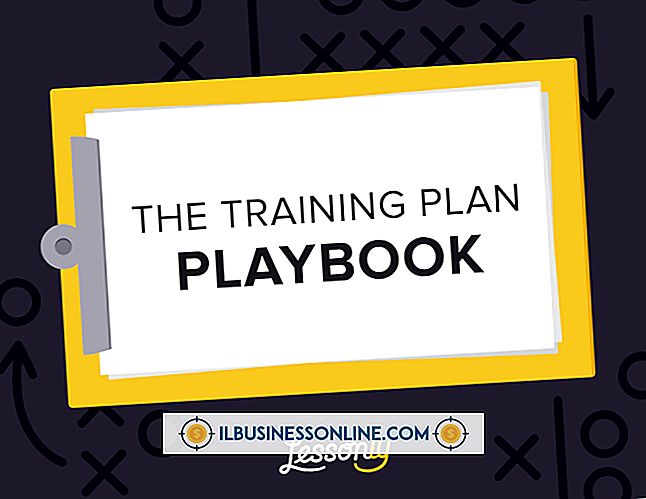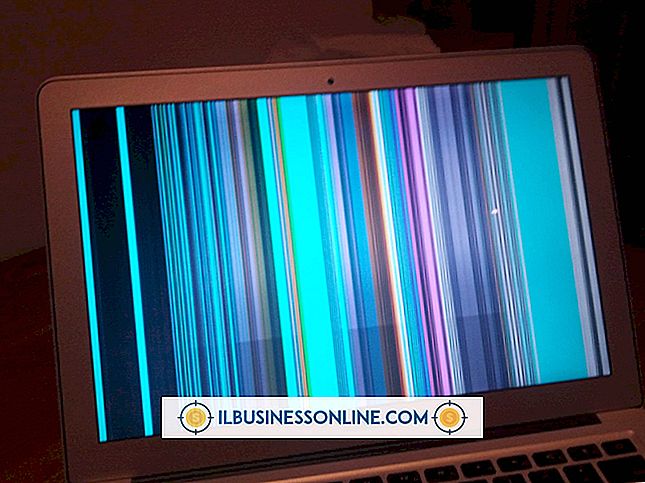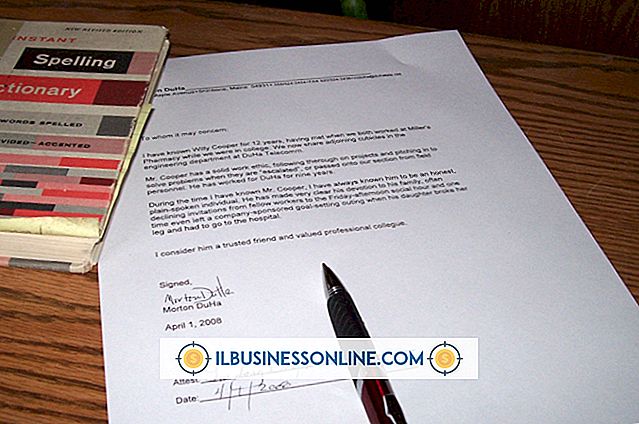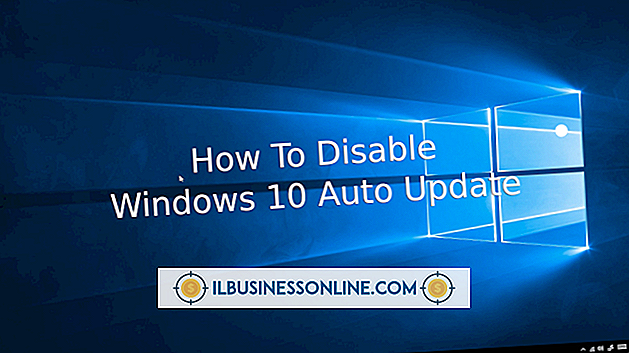Jak używać pędzla do rozmycia tła w programie Photoshop

Zdjęcie z zajętym tłem może rozpraszać uwagę i odwracać uwagę od obiektu. Jeśli nie masz kontroli nad tłem podczas sesji, nadal możesz wprowadzać zmiany za pomocą aplikacji do edycji obrazów, na przykład Photoshop. Photoshop zawiera narzędzie Rozmycie, które może być używane do selektywnego łagodzenia obszarów zdjęcia. Malowanie za pomocą narzędzia Rozmycie zapewnia większą kontrolę niż przy użyciu jednego z filtrów rozmycia, ponieważ można użyć wielu pociągnięć, aby zwiększyć rozmycie w niektórych obszarach.
1.
Otwórz Adobe Photoshop CC i naciśnij "Ctrl-O", aby wybrać obraz, który chcesz edytować. Kliknij "Otwórz", aby dodać obraz do przestrzeni roboczej programu Photoshop.
2.
Kliknij narzędzie Szybkie zaznaczanie z Przybornika i zaznacz części obrazu, których nie chcesz zamazywać. Możesz także użyć narzędzi Lasso lub Pióra, aby oddzielić pierwszy plan od tła podczas rozwiązywania złożonych kształtów.
3.
Naciśnij "Shift-Ctrl-I", aby odwrócić wybór. Utrzymanie oddzielnych elementów tła i tła zapewnia, że rozmycie tła jest wykonywane tylko podczas pracy z pędzlem Blur.
4.
Wybierz narzędzie Rozmycie z Przybornika i naciśnij "[" lub "]", aby zmniejszyć lub zwiększyć rozmiar pędzla.
5.
Kliknij selektor ustawień pędzla na pasku opcji i wybierz miękki, okrągły pędzel wielkości nacisku.
6.
Ustaw siłę pociągnięcia pędzla na pasku opcji, aby określić, ile pociągnięć pędzlem zaciera tło.
7.
Kliknij i przeciągnij kursor myszy nad tło obrazu, aby zastosować efekt rozmycia. Użyj wielu przejść nad obszarem, aby zwiększyć rozmycie.
8.
Naciśnij "Ctrl-D", aby usunąć zaznaczenie tła i wyświetlić obraz. Naciśnij "Shift-Ctrl-S" i zapisz obraz, jeśli jesteś zadowolony z wyników.
Ostrzeżenie
- Informacje zawarte w tym artykule dotyczą programu Adobe Photoshop CC. Procedury mogą się różnić w zależności od innych wersji lub produktów.